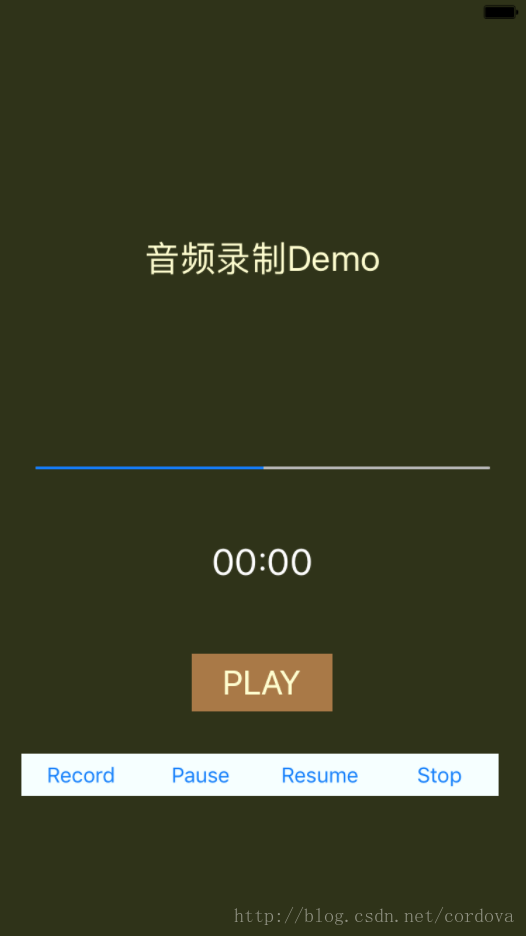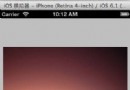詳解IOS四種保存數據的方式
在iOS開發過程中,不管是做什麼應用,都會碰到數據保存的問題。將數據保存到本地,能夠讓程序的運行更加流暢,不會出現讓人厭惡的菊花形狀,使得用戶體驗更好。下面介紹一下數據保存的方式:
1.NSKeyedArchiver:采用歸檔的形式來保存數據,該數據對象需要遵守NSCoding協議,並且該對象對應的類必須提供encodeWithCoder:和initWithCoder:方法。前一個方法告訴系統怎麼對對象進行編碼,而後一個方法則是告訴系統怎麼對對象進行解碼。例如對Possession對象歸檔保存。
定義Possession:
@interface Possession:NSObject<NSCoding>{//遵守NSCoding協議
NSString *name;//待歸檔類型
}
@implementation Possession
-(void)encodeWithCoder:(NSCoder *)aCoder{
[aCoder encodeObject:name forKey:@"name"];
}
-(void)initWithCoder:(NSCoder *)aDecoder{
name=[[aDeCoder decodeObjectforKey:@"name"] retain];
}
歸檔操作:
如果對Possession對象allPossession歸檔保存,只需要NSCoder子類NSKeyedArchiver的方法archiveRootObject:toFile: 即可。
NSString *path = [self possessionArchivePath]; [NSKeyedArchiver archiveRootObject:allPossessions toFile: path ]
解壓操作:
同樣調用NSCoder子類NSKeyedArchiver的方法unarchiveRootObject:toFile: 即可
allPossessions = [[NSKeyedUnarchiver unarchiveObjectWithFile:path] retain];
缺點:歸檔的形式來保存數據,只能一次性歸檔保存以及一次性解壓。所以只能針對小量數據,而且對數據操作比較笨拙,即如果想改動數據的某一小部分,還是需要解壓整個數據或者歸檔整個數據。
2.NSUserDefaults:用來保存應用程序設置和屬性、用戶保存的數據。用戶再次打開程序或開機後這些數據仍然存在。NSUserDefaults可以存儲的數據類型包括:NSData、NSString、NSNumber、NSDate、NSArray、NSDictionary。如果要存儲其他類型,則需要轉換為前面的類型,才能用NSUserDefaults存儲。具體實現為:
保存數據:
NSUserDefaults *defaults =[NSUserDefaults standardUserDefaults]; NSString *name =@”default string“; [defaults setObject:firstName forKey:@"name"]; //獲得UIImage實例 UIImage *image=[[UIImage alloc]initWithContentsOfFile:@"photo.jpg"]; NSData *imageData = UIImageJPEGRepresentation(image, 100);//UIImage對象轉換成NSData [defaults synchronize];//用synchronize方法把數據持久化到standardUserDefaults數據庫
讀取數據:
NSUserDefaults *defaults =[NSUserDefaults standardUserDefaults]; NSString *name = [defaults objectForKey:@"name"];//根據鍵值取出name NSData *imageData = [defaults dataForKey:@"image"]; UIImage *Image = [UIImage imageWithData:imageData];//NSData轉換為UIImage
3. Write寫入方式:永久保存在磁盤中。具體方法為:
第一步:獲得文件即將保存的路徑:
NSArray *documentPaths = NSSearchPathForDirectoriesInDomains(NSDocumentDirectory, NSUserDomainMask,YES);//使用C函數NSSearchPathForDirectoriesInDomains來獲得沙盒中目錄的全路徑。該函數有三個參數,目錄類型、he domain mask、布爾值。其中布爾值表示是否需要通過~擴展路徑。而且第一個參數是不變的,即為NSSearchPathDirectory 。在iOS中後兩個參數也是不變的,即為:NSUserDomainMask 和 YES。 NSString *ourDocumentPath =[documentPaths objectAtIndex:0];
還有一種方法是使用NSHomeDirectory函數獲得sandbox的路徑。具體的用法為:
NSString *sandboxPath = NSHomeDirectory();
// Once you have the full sandbox path, you can create a path from it,但是不能在sandbox的本文件層上寫文件也不能創建目錄,而應該是此基礎上創建一個新的可寫的目錄,例如Documents,Library或者temp。
NSString *documentPath = [sandboxPath
stringByAppendingPathComponent:@"Documents"];//將Documents添加到sandbox路徑上,具體原因前面分析了!
這兩者的區別就是:使用NSSearchPathForDirectoriesInDomains比在NSHomeDirectory後面添加Document更加安全。因為該文件目錄可能在未來發送的系統上發生改變。
第二步:生成在該路徑下的文件:
NSString *FileName=[documentDirectory stringByAppendingPathComponent:fileName];//fileName就是保存文件的文件名
第三步:往文件中寫入數據:
[data writeToFile:FileName atomically:YES];//將NSData類型對象data寫入文件,文件名為FileName
最後:從文件中讀出數據:
NSData data=[NSData dataWithContentsOfFile:FileName options:0 error:NULL];//從FileName中讀取出數據
4. SQLite:采用SQLite數據庫來存儲數據。SQLite作為一中小型數據庫,應用ios中,跟前三種保存方式相比,相對比較復雜一些。還是一步步來吧!
第一步:需要添加SQLite相關的庫以及頭文件:在項目文件的Build Phases下,找到Link Binary Library(ies),添加libsqlite3.0.dylib(libsqlite3.dylib與前者的區別暫時不知,兩者應該差不多);在項目文件中頭文件或者源文件中添加頭文件#import "/usr/include/sqlite3.h"
第二步:開始使用SQLite:
NSArray *documentsPaths=NSSearchPathForDirectoriesInDomains(NSDocumentDirectory, NSUserDomainMask , YES);
NSString *databaseFilePath=[[documentsPaths objectAtIndex:0] stringByAppendingPathComponent:@"mydb"];
//上面兩句已經比較熟悉了吧!
//打開數據庫
if (sqlite3_open([databaseFilePath UTF8String], &database)==SQLITE_OK) {
NSLog(@"sqlite dadabase is opened.");
}
else{ return;}//打開不成功就返回
在打開了數據庫的前提下,如果數據庫沒有表,那就開始建表了哦!
char *error;
const char *createSql="create table(id integer primary key autoincrement, name text)";
if (sqlite3_exec(database, createSql, NULL, NULL, &error)==SQLITE_OK) {
NSLog(@"create table is ok.");
}
else
{
NSLog(@"error: %s",error);
sqlite3_free(error);//每次使用完畢清空error字符串,提供給下一次使用
}
建表完成之後,就開始插入記錄:
const char *insertSql="insert into a person (name) values(‘gg')";
if (sqlite3_exec(database, insertSql, NULL, NULL, &error)==SQLITE_OK) {
NSLog(@"insert operation is ok.");
}
else
{
NSLog(@"error: %s",error);
sqlite3_free(error);//每次使用完畢清空error字符串,提供給下一次使用
}
下一步,查詢記錄:
const char *selectSql="select id,name from a person";
sqlite3_stmt *statement;
if (sqlite3_prepare_v2(database,selectSql, -1, &statement, nil)==SQLITE_OK) {
NSLog(@"select operation is ok.");
}
else
{
NSLog(@"error: %s",error);
sqlite3_free(error);
}
while(sqlite3_step(statement)==SQLITE_ROW) {
int _id=sqlite3_column_int(statement, 0);
NSString *name=(char*)sqlite3_column_text(statement, 1);
NSLog(@"row>>id %i, name %s",_id,name);
}
sqlite3_finalize(statement);
最後,關閉數據庫:
sqlite3_close(database);
注意:寫入數據庫,字符串可以采用char方式,而從數據庫中取出char類型,當char類型有表示中文字符時,會出現亂碼。這是因為數據庫默認使用ascII編碼方式。所以要想正確從數據庫中取出中文,需要用NSString來接收從數據庫取出的字符串。
以上就是本文的全部內容,希望對大家的學習有所幫助,也希望大家多多支持本站。